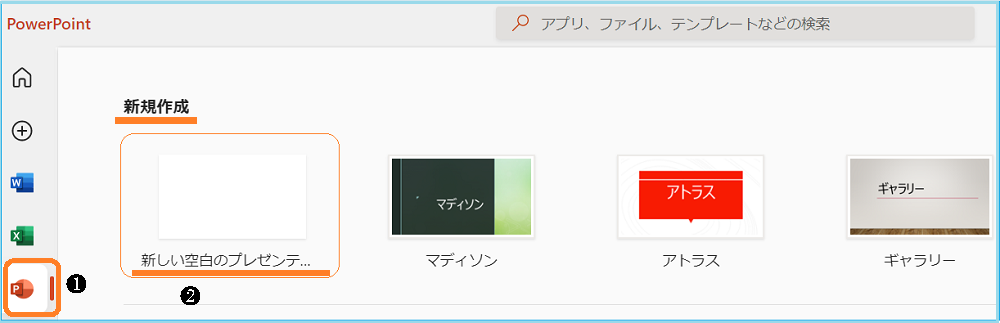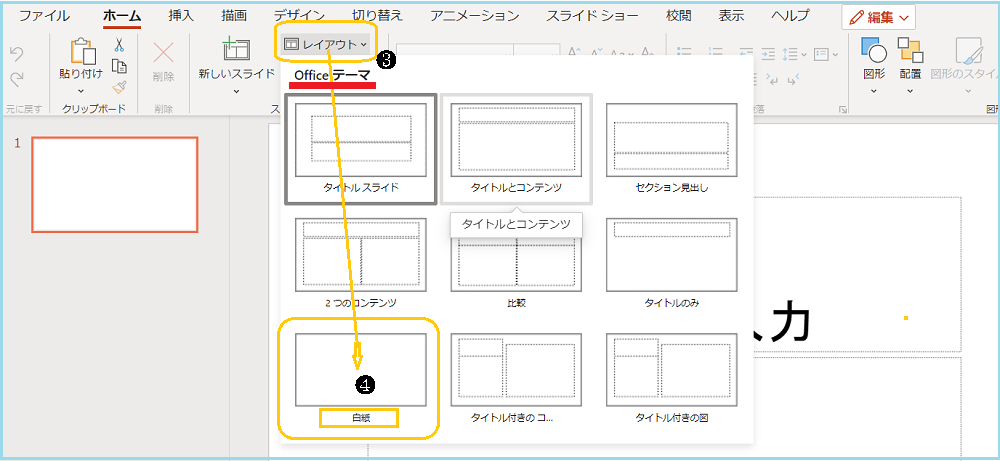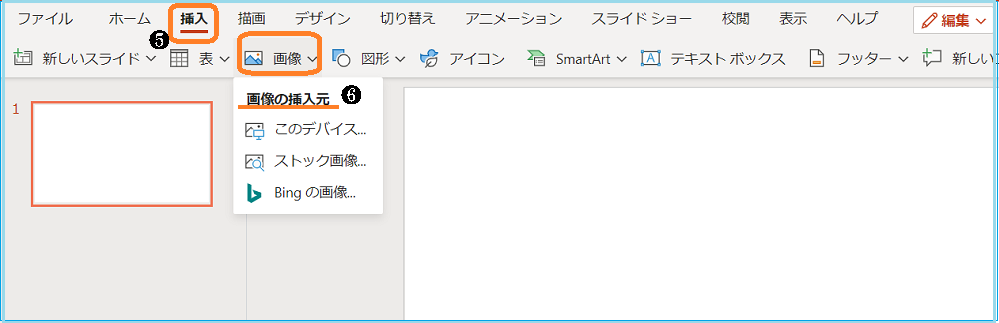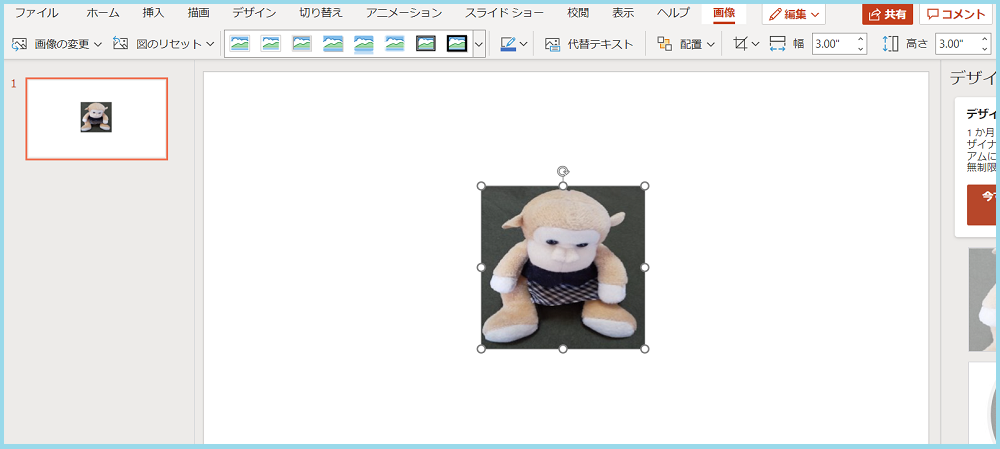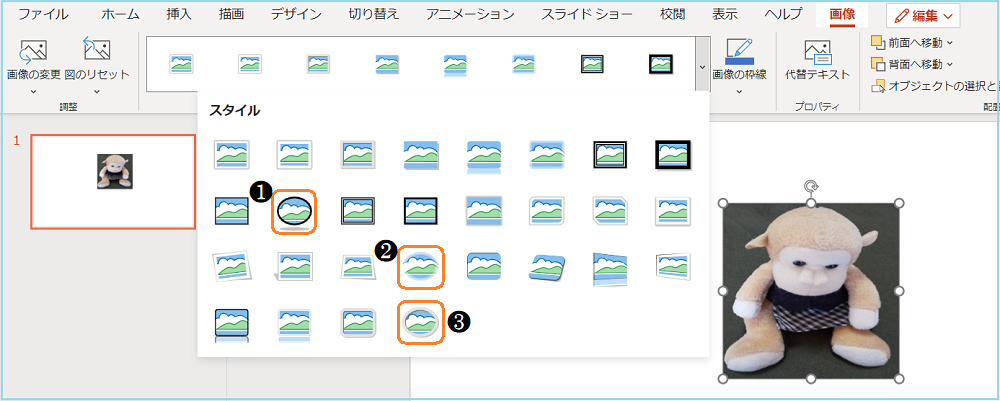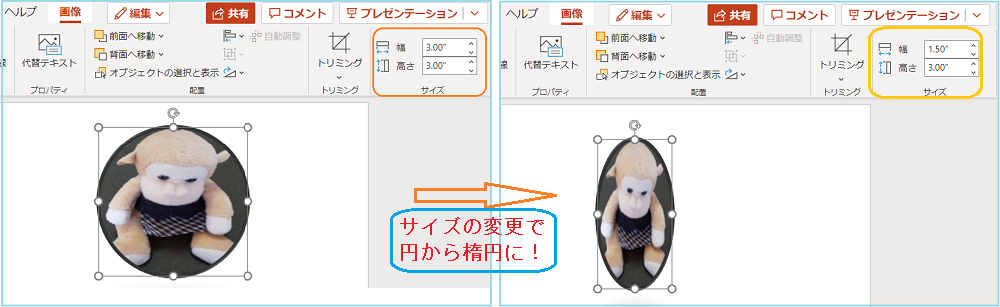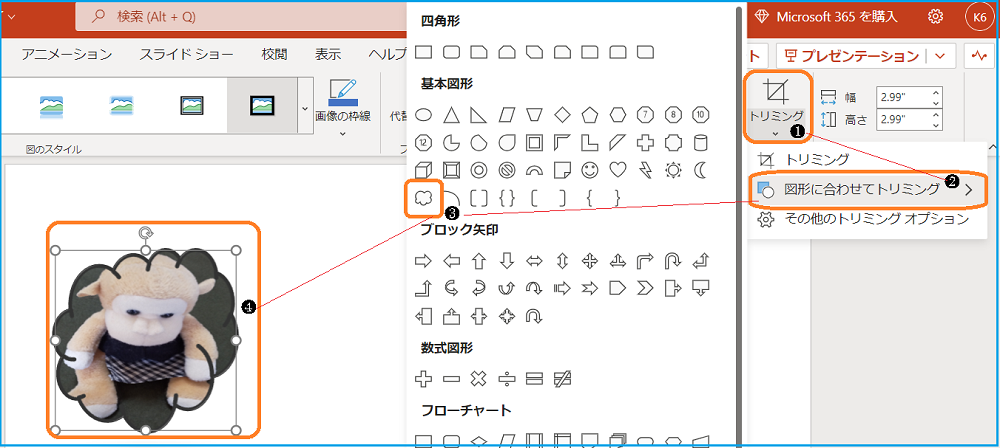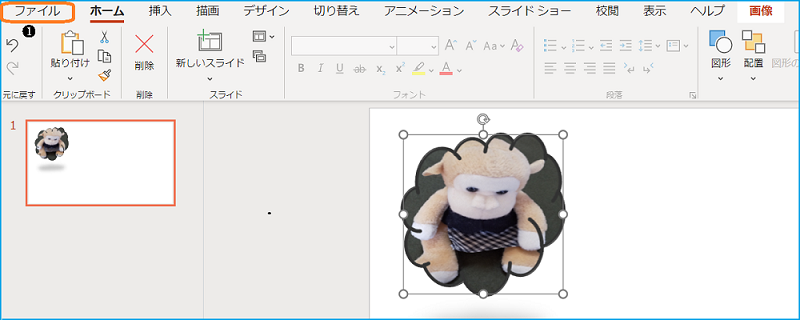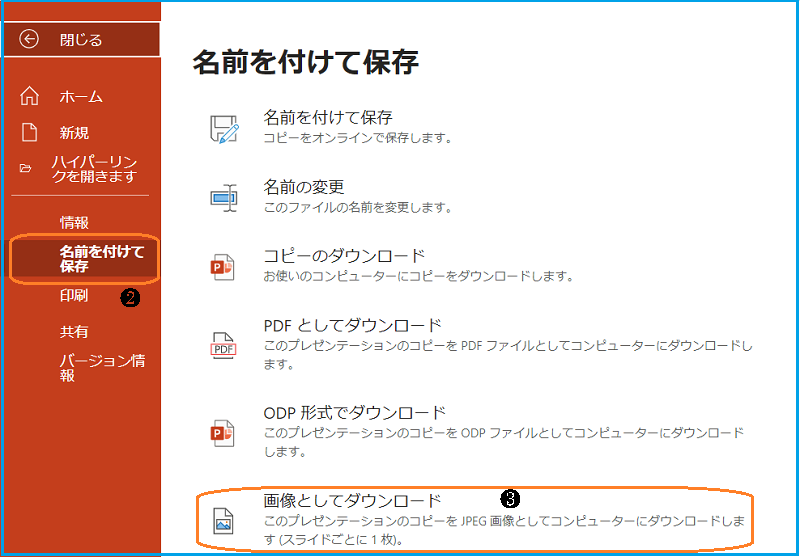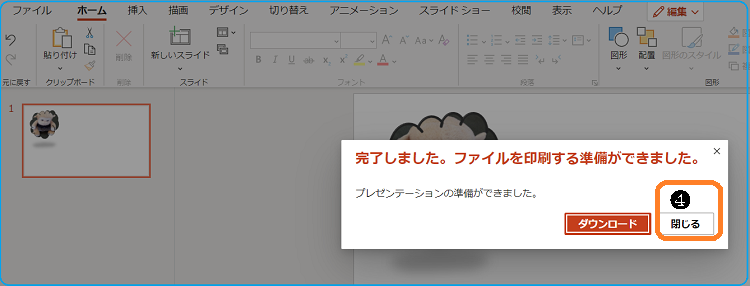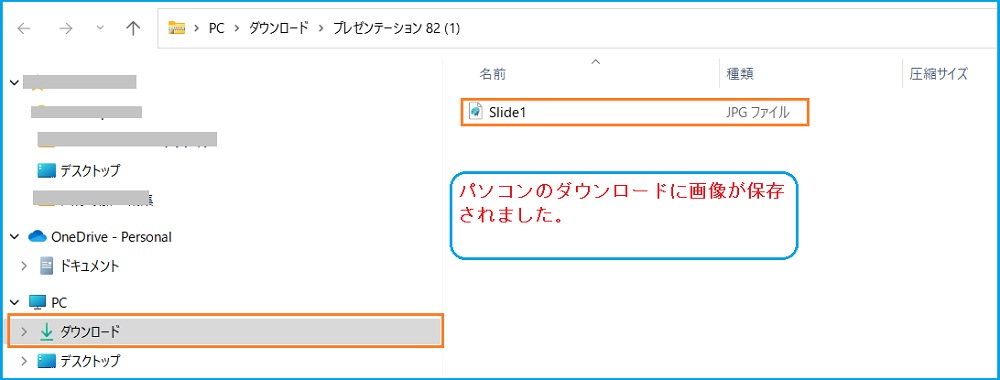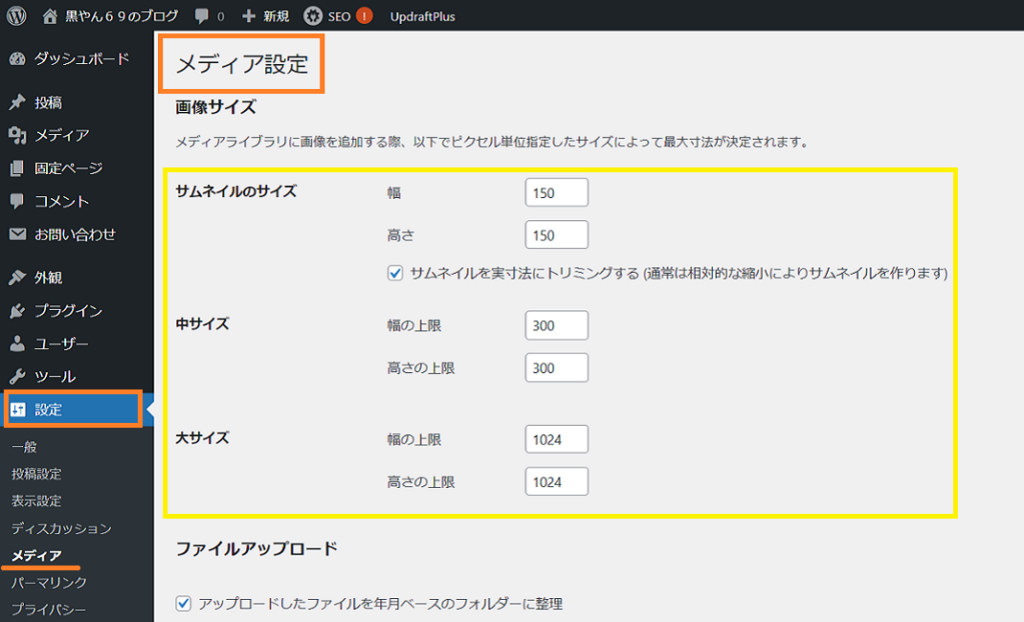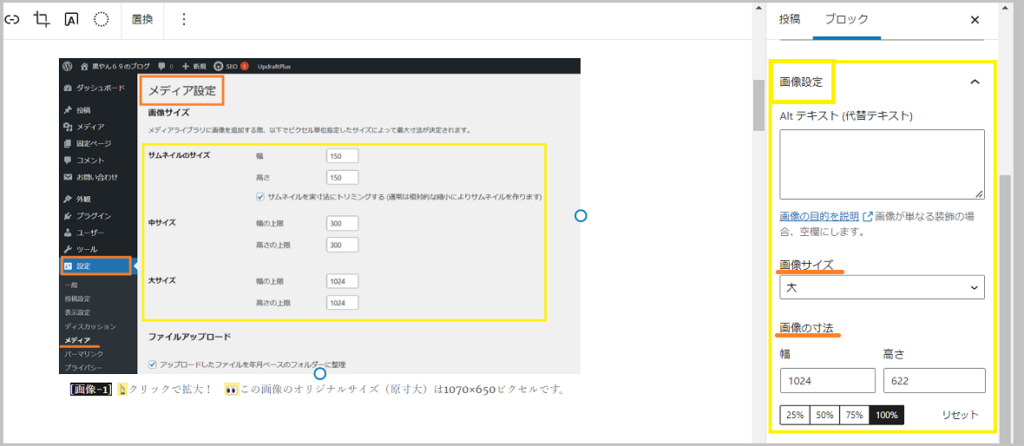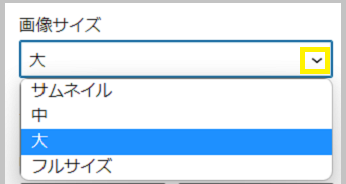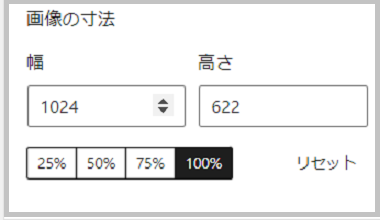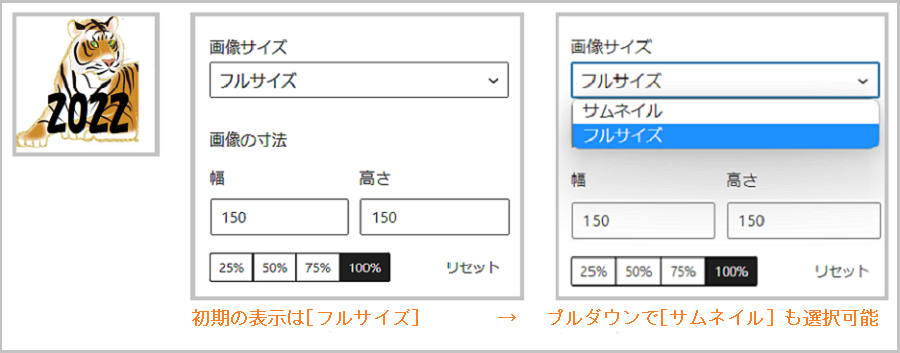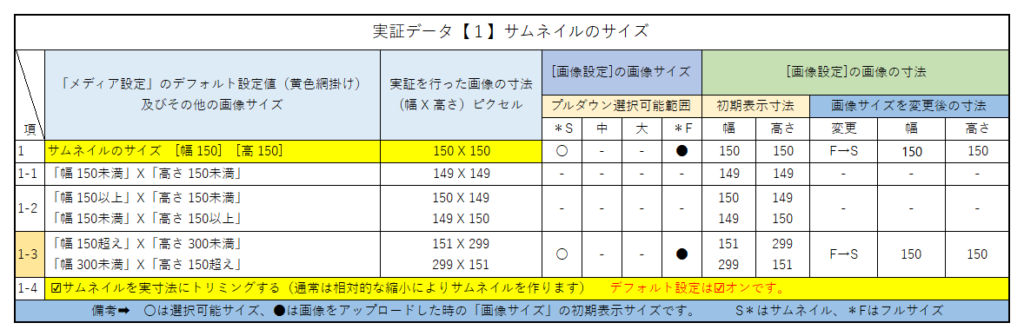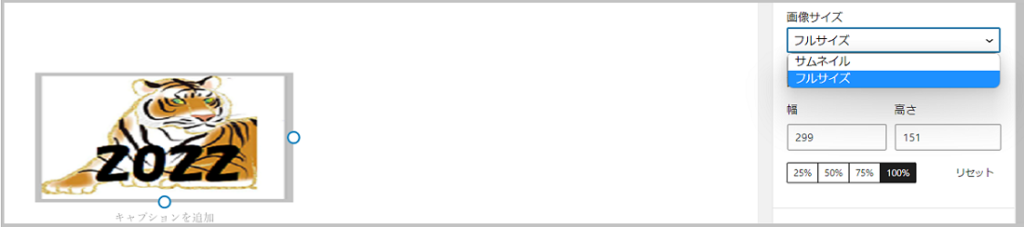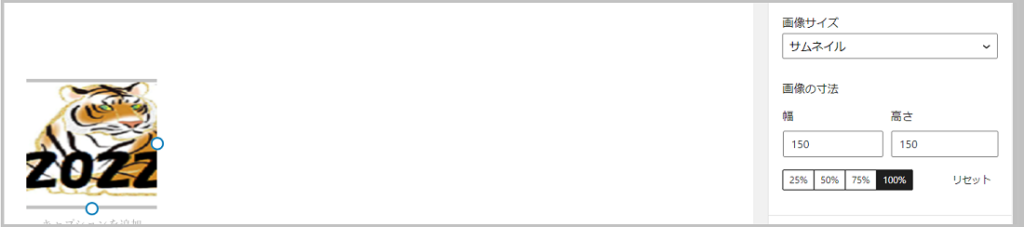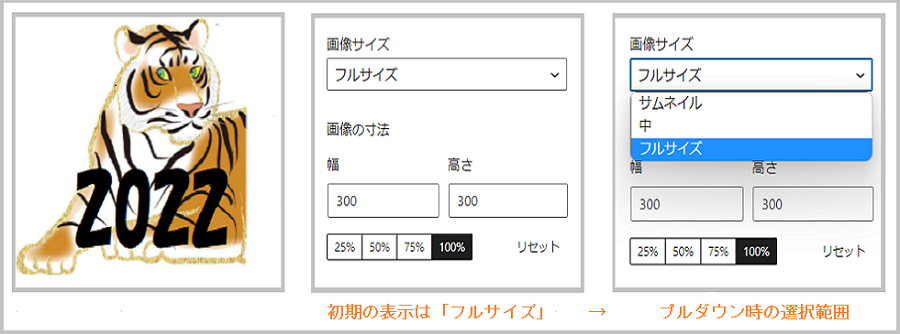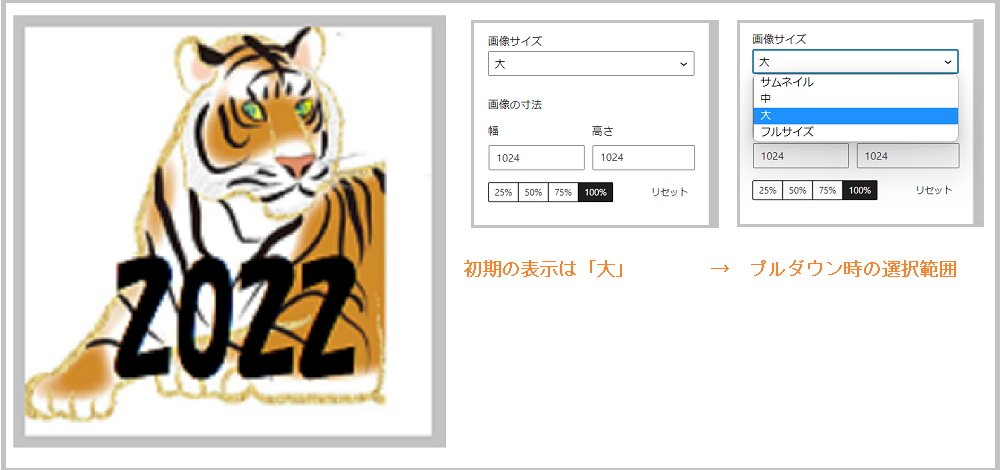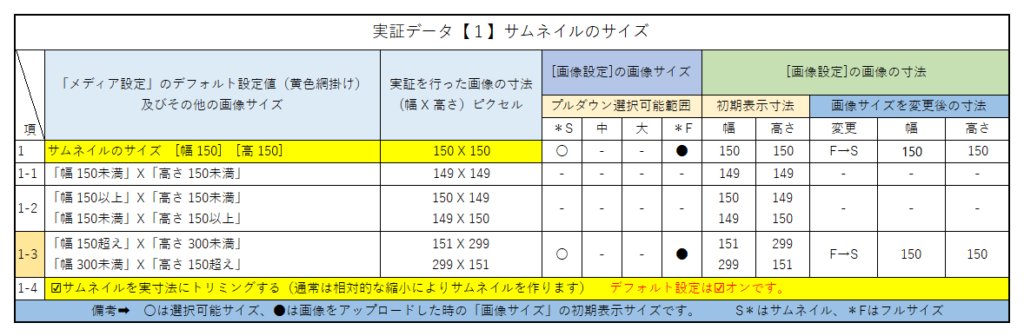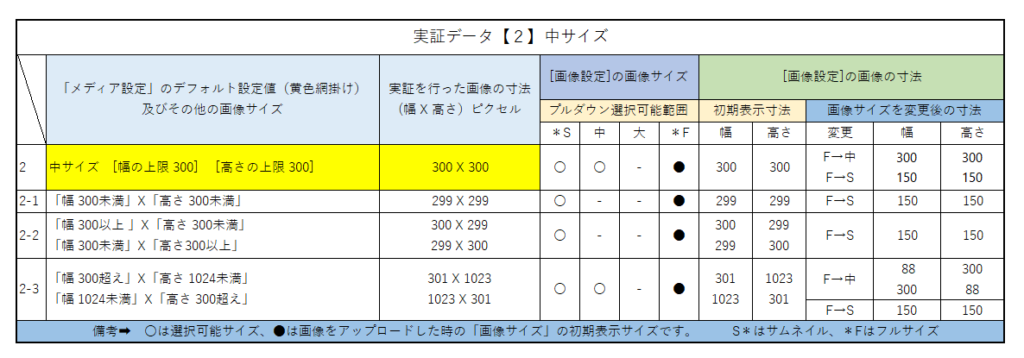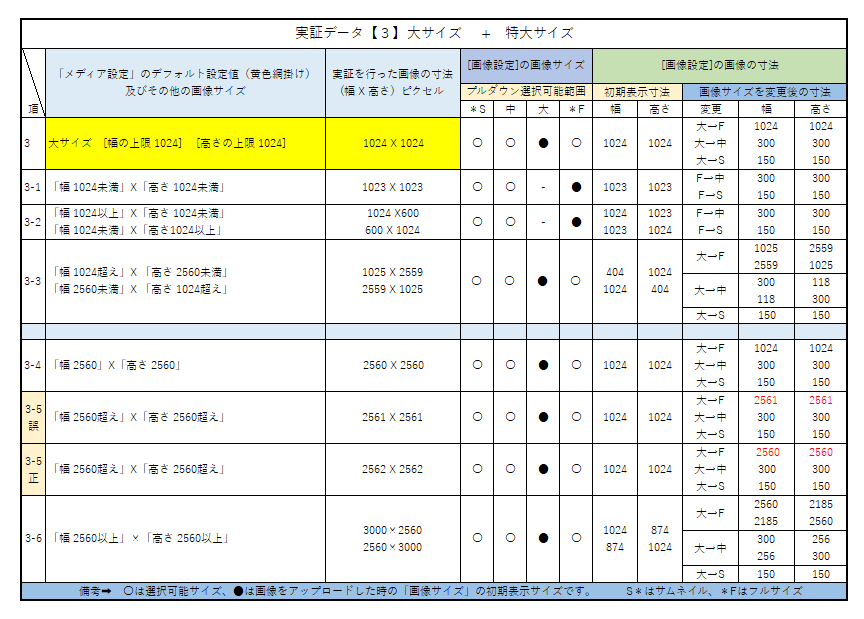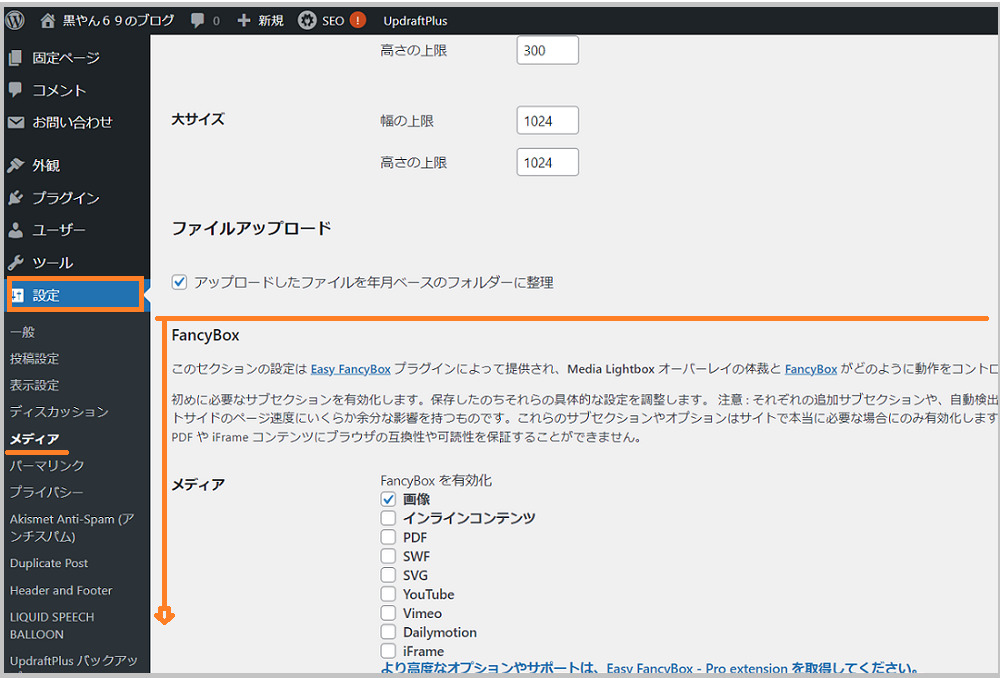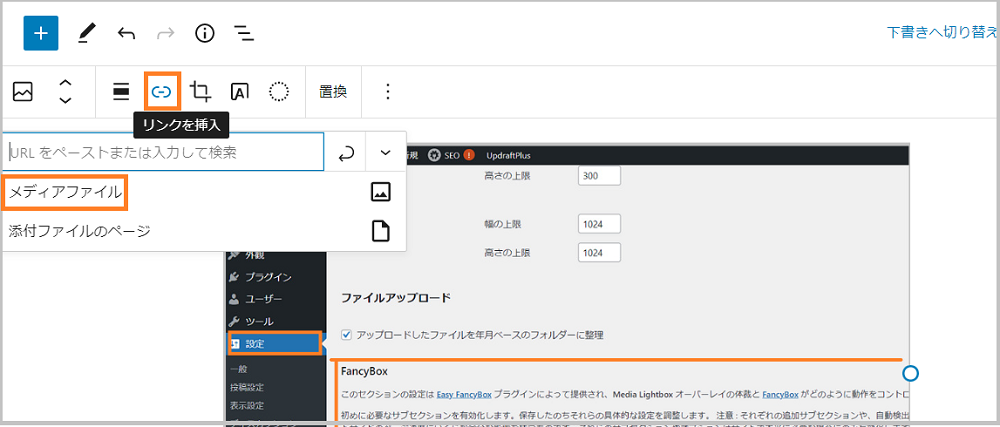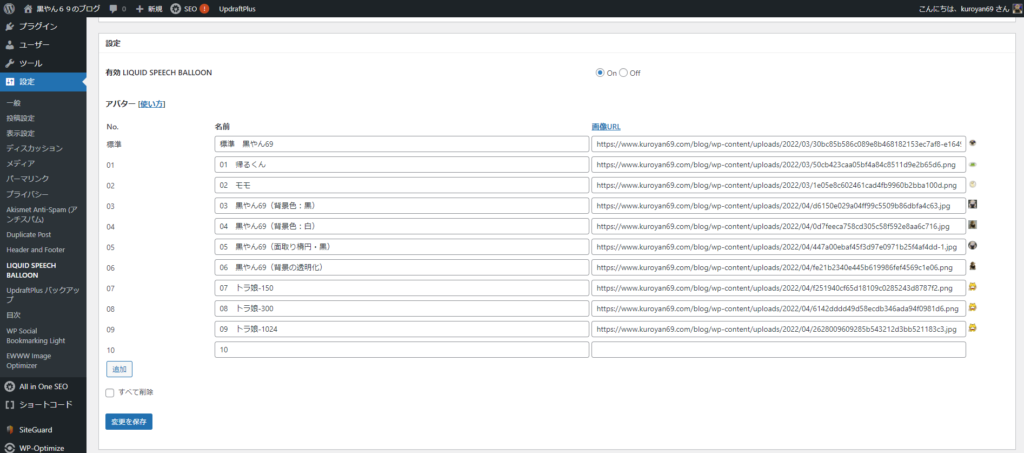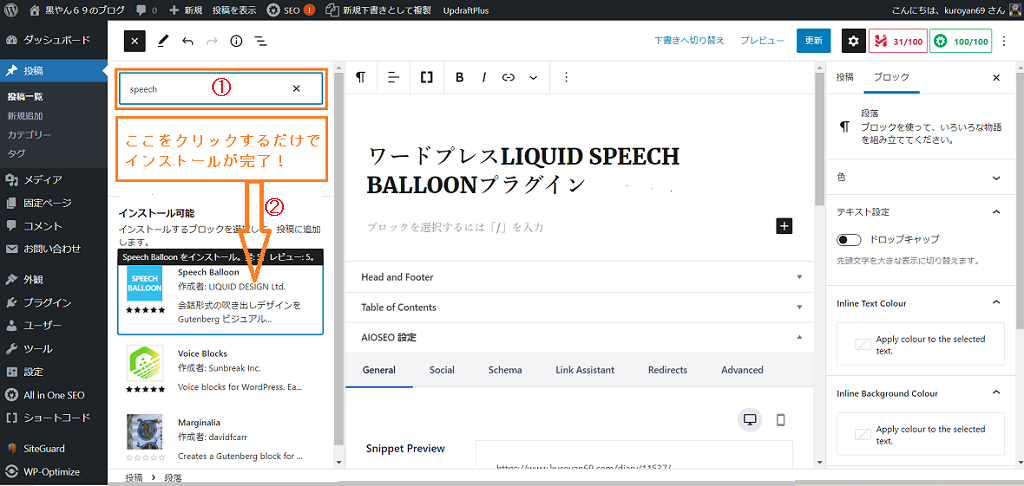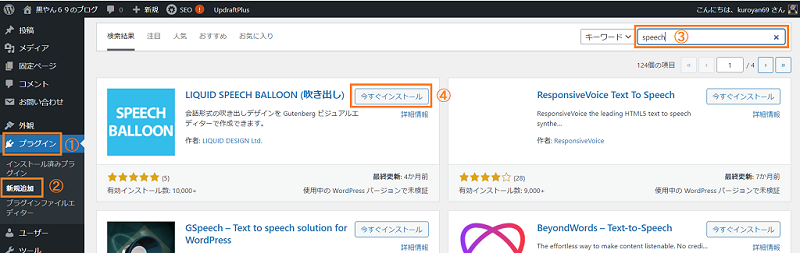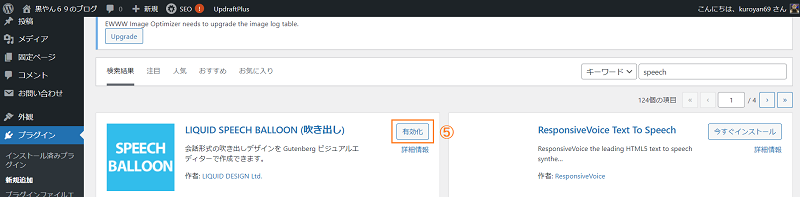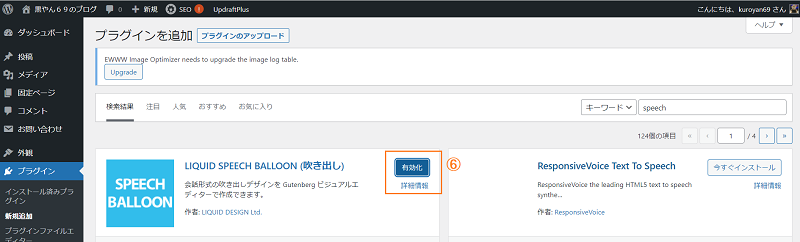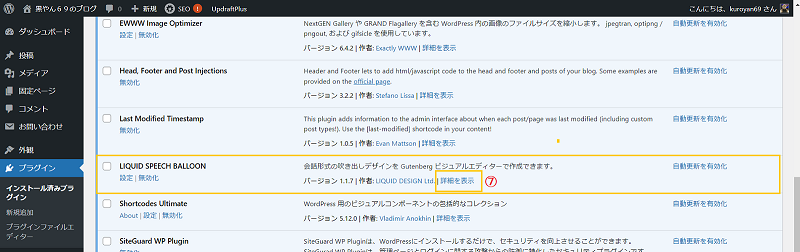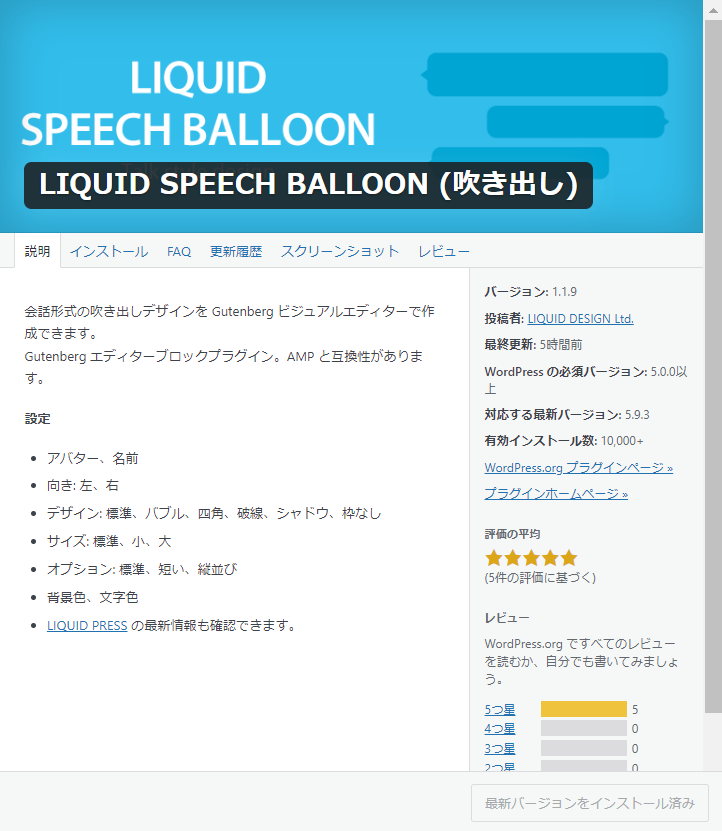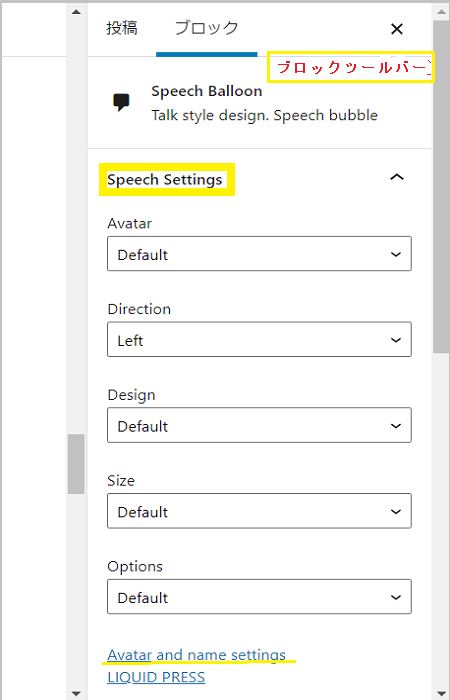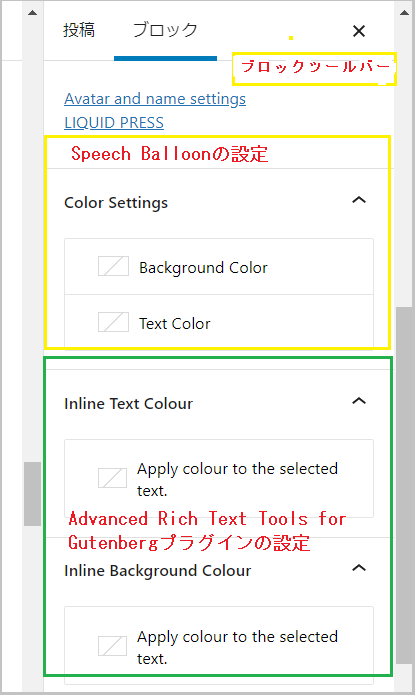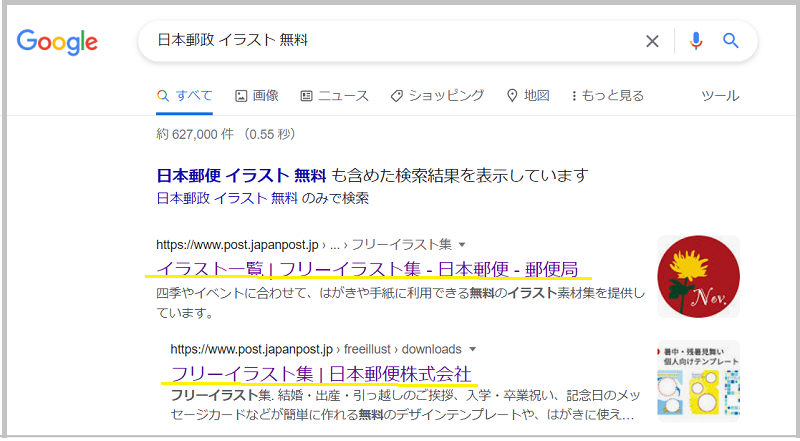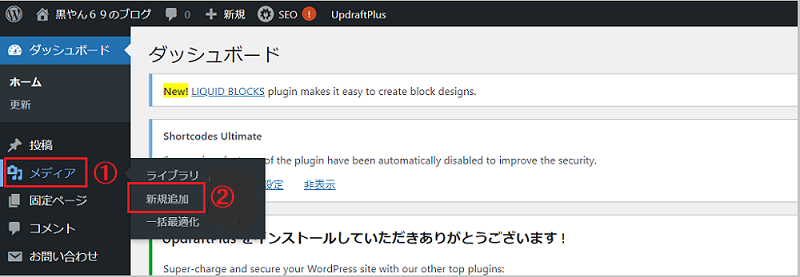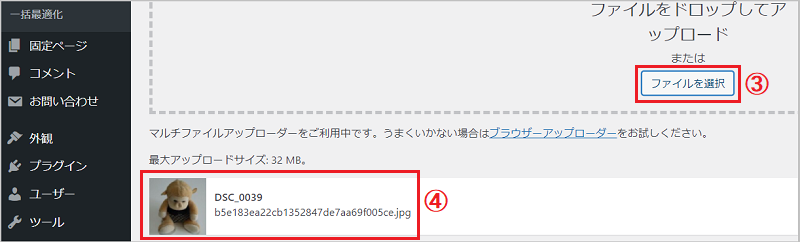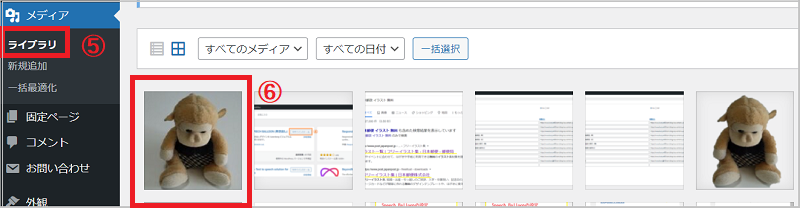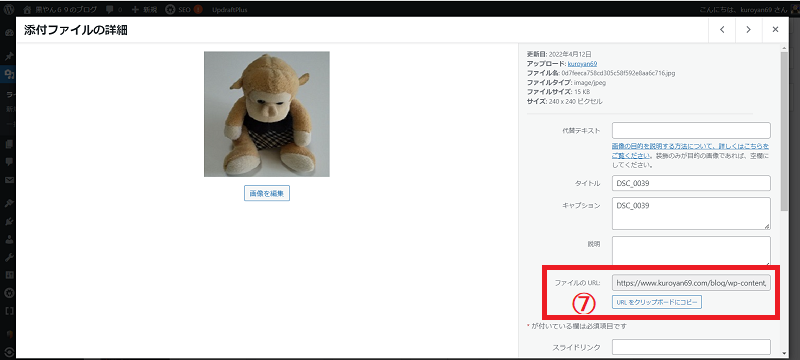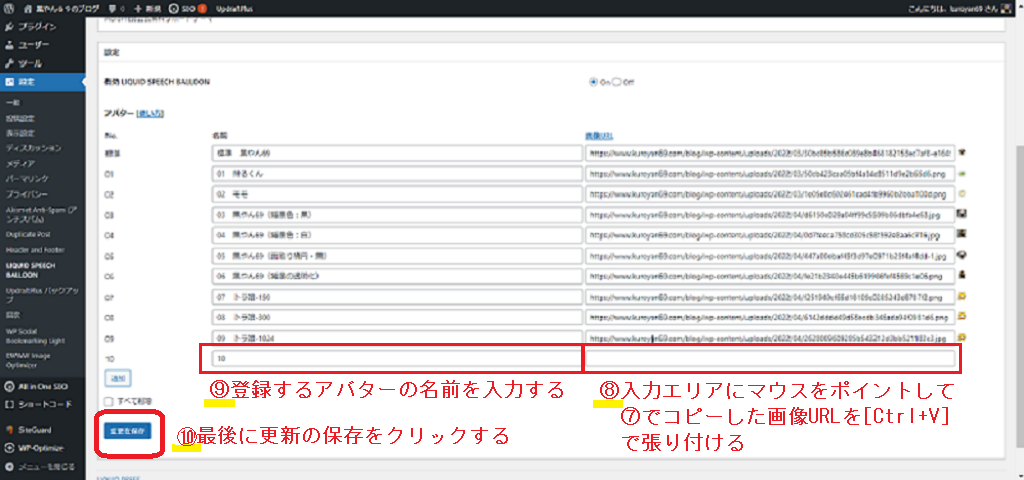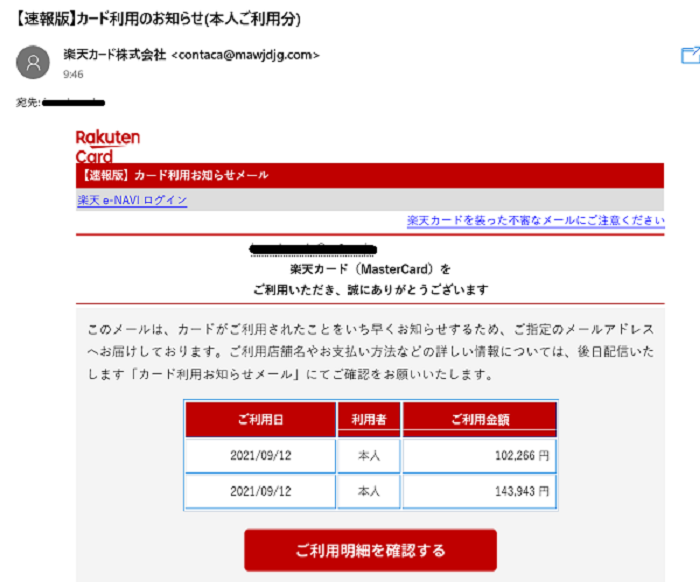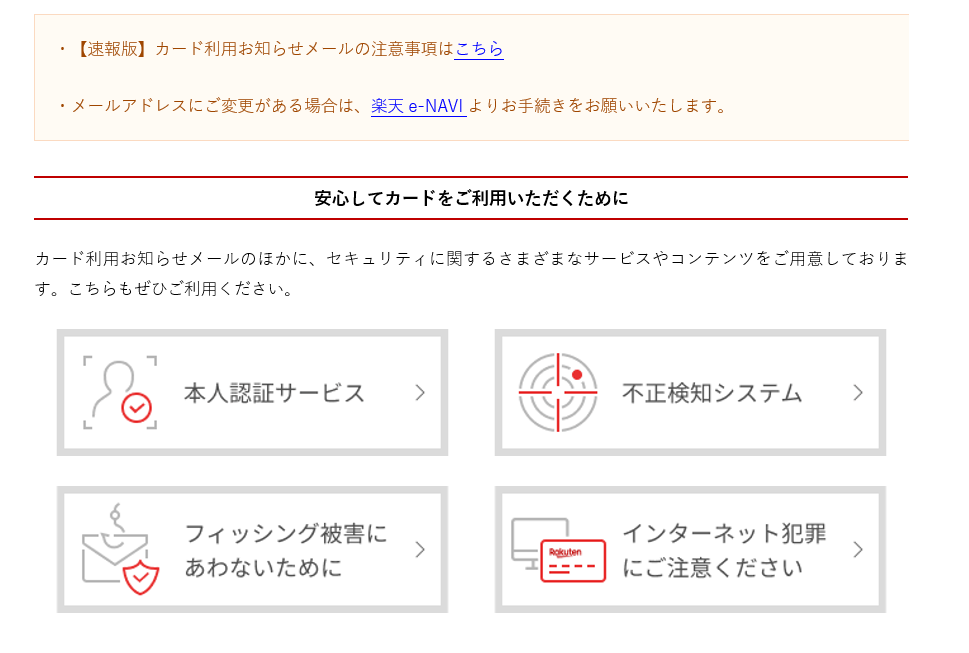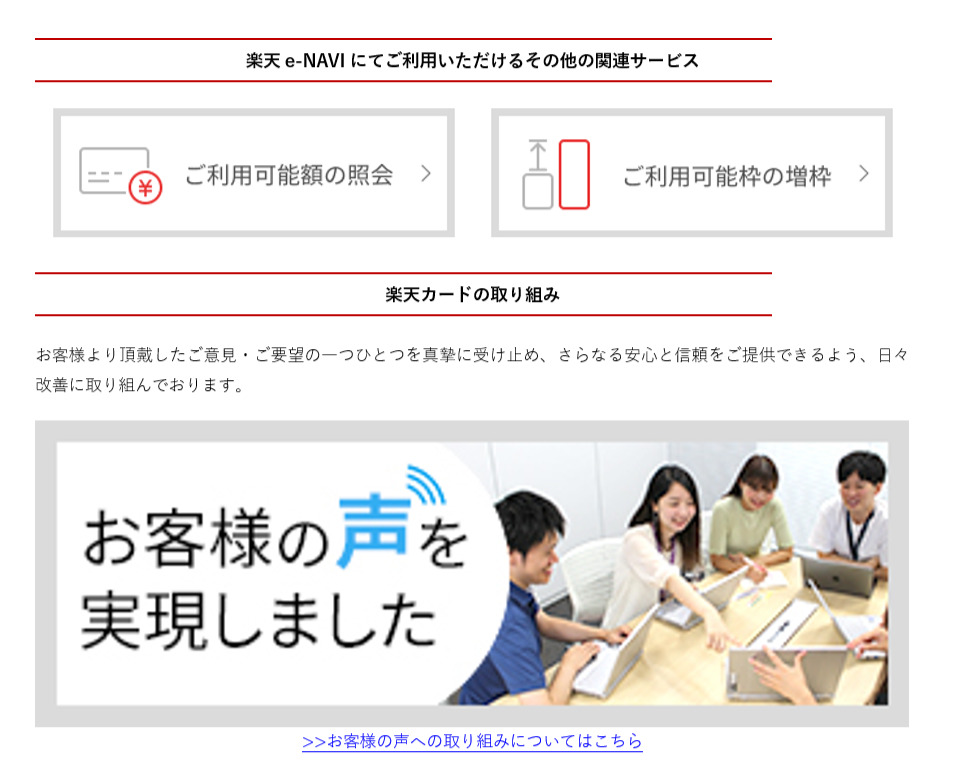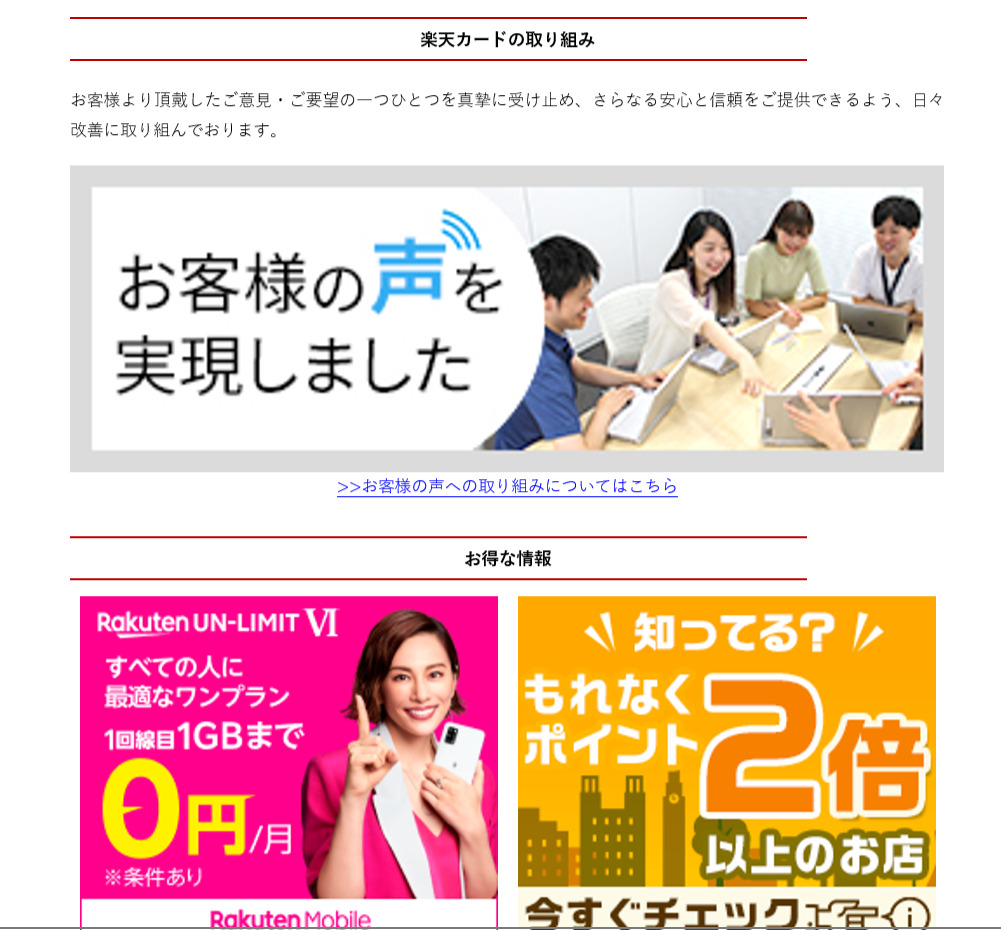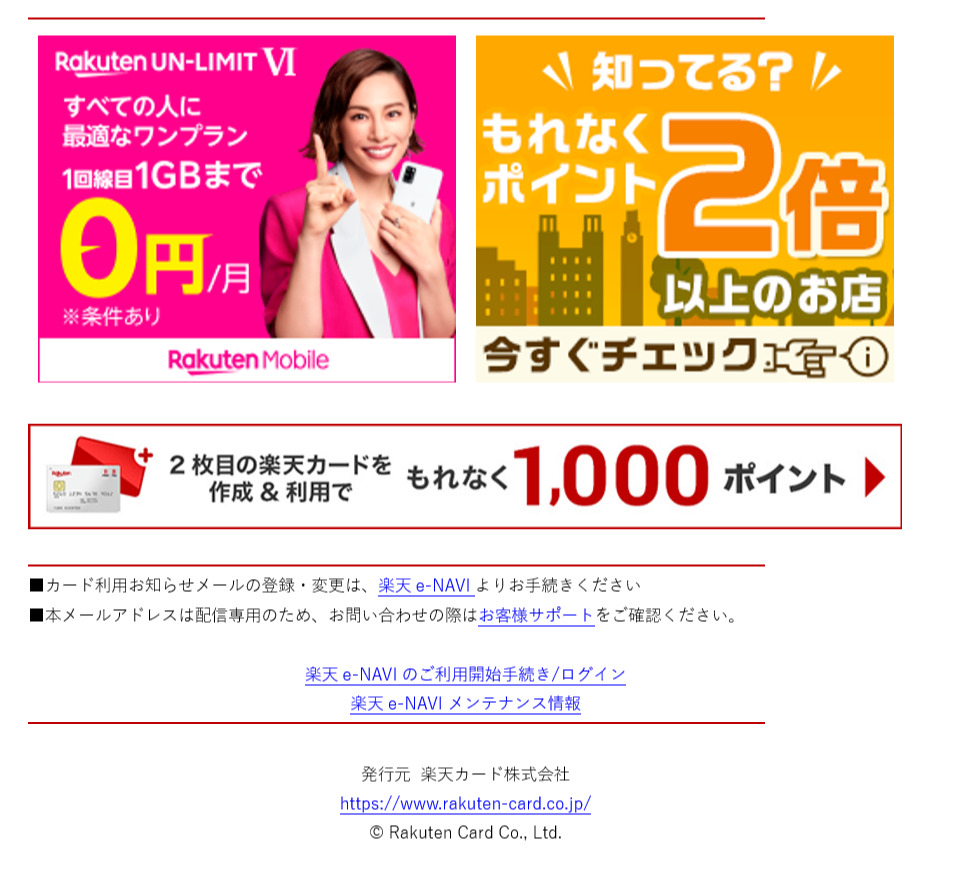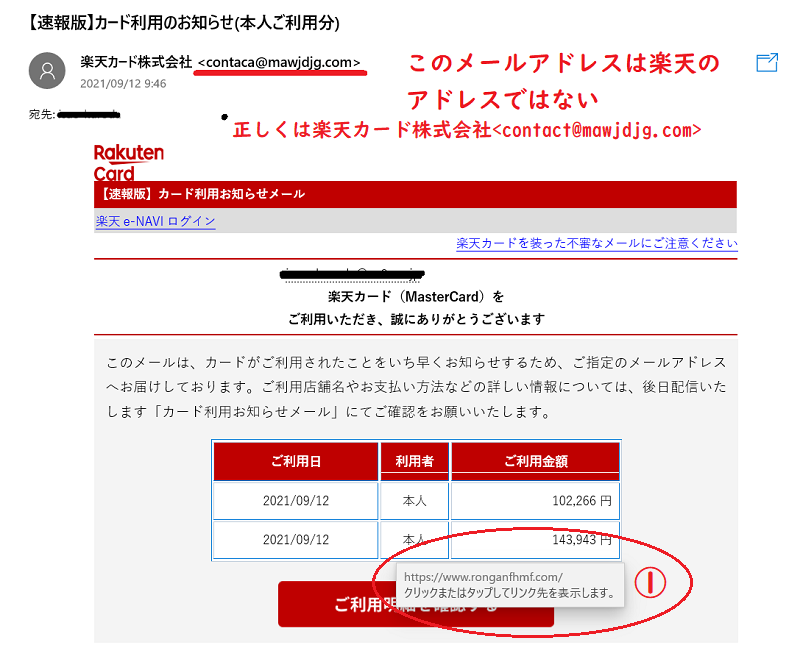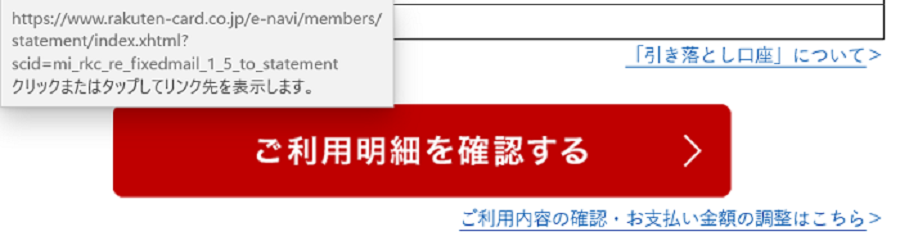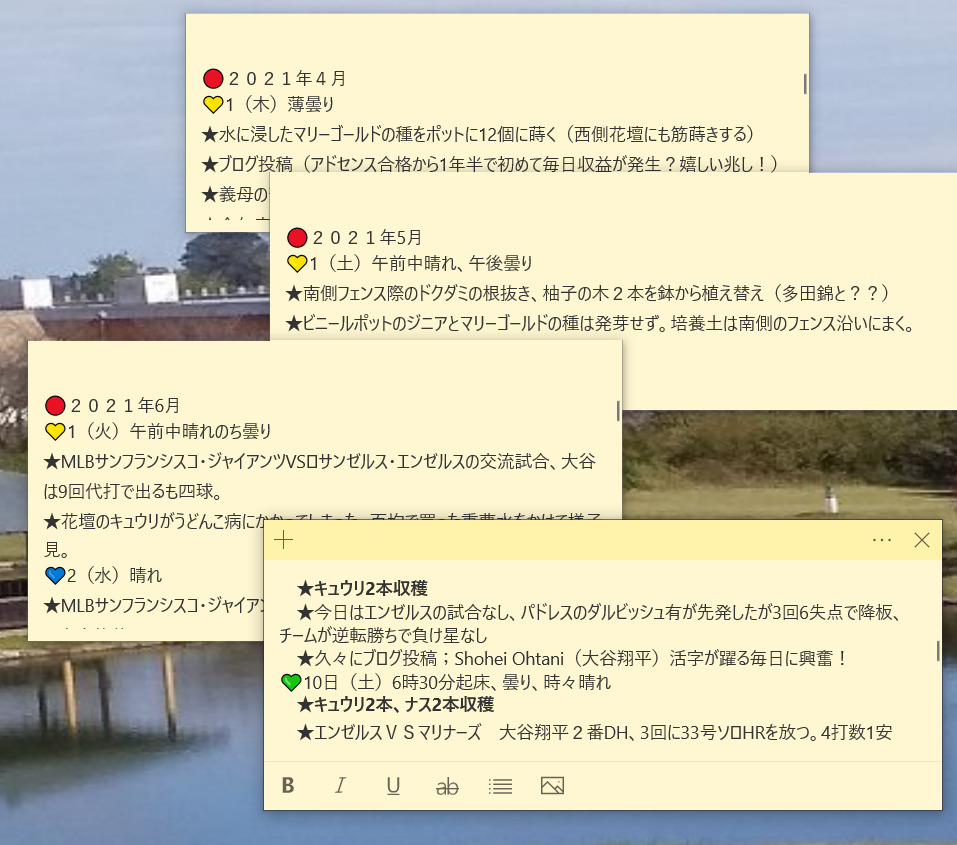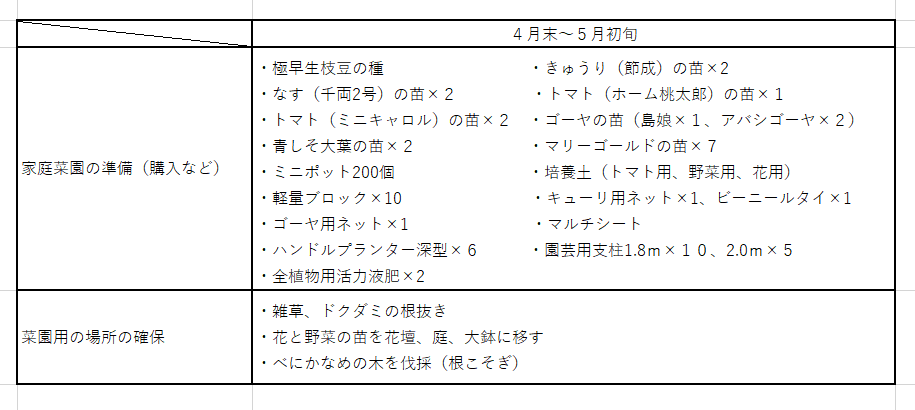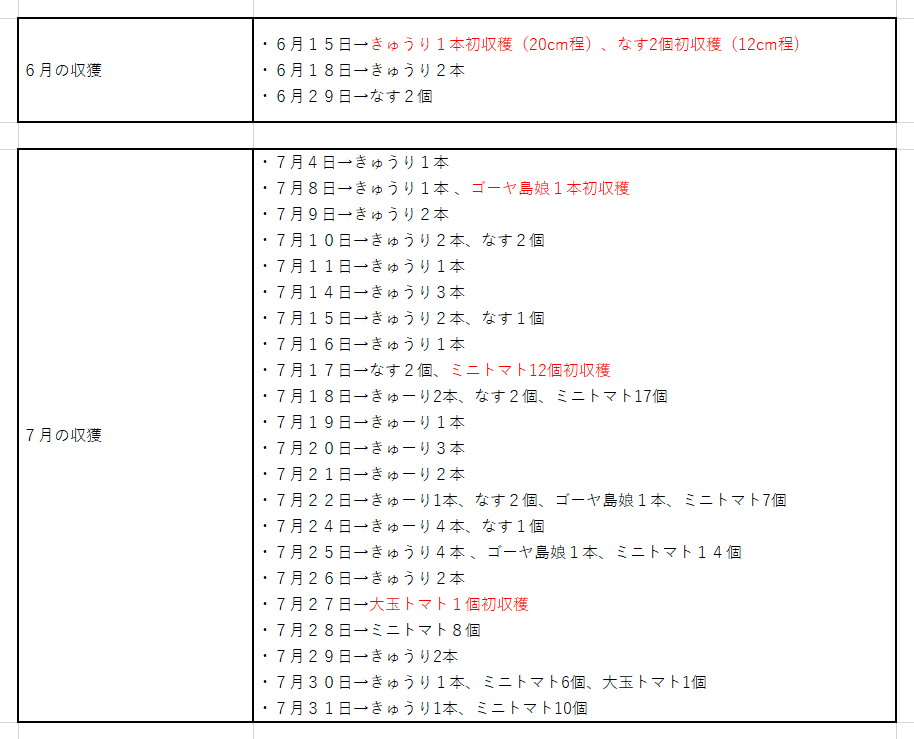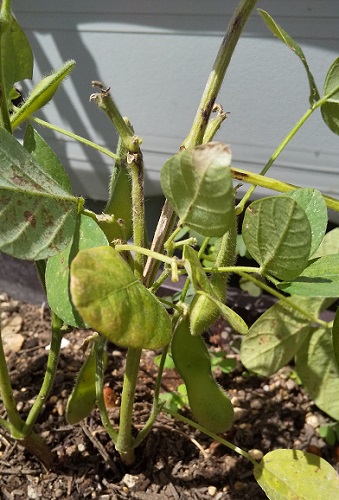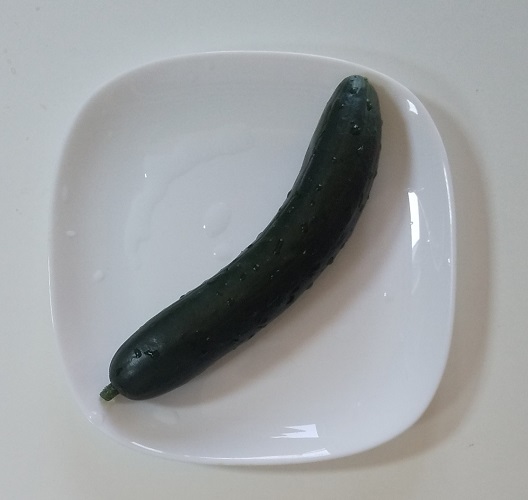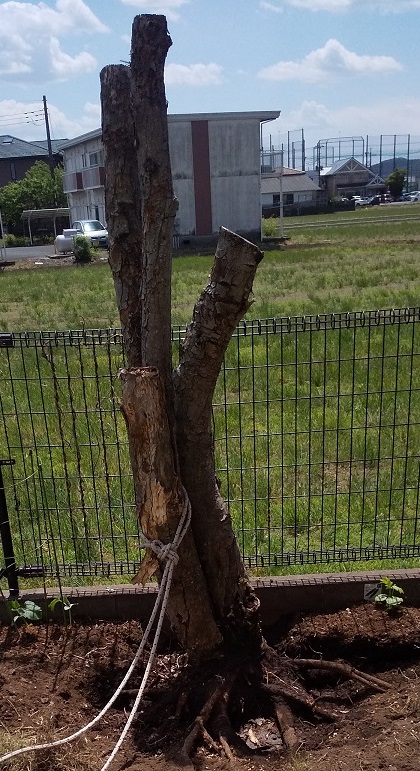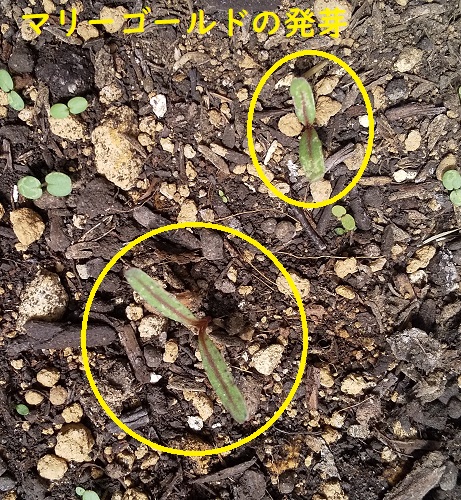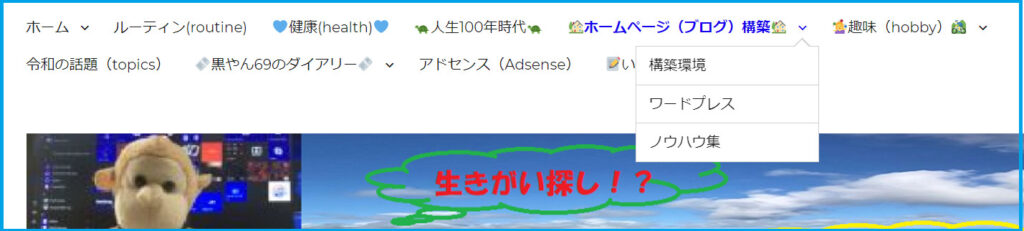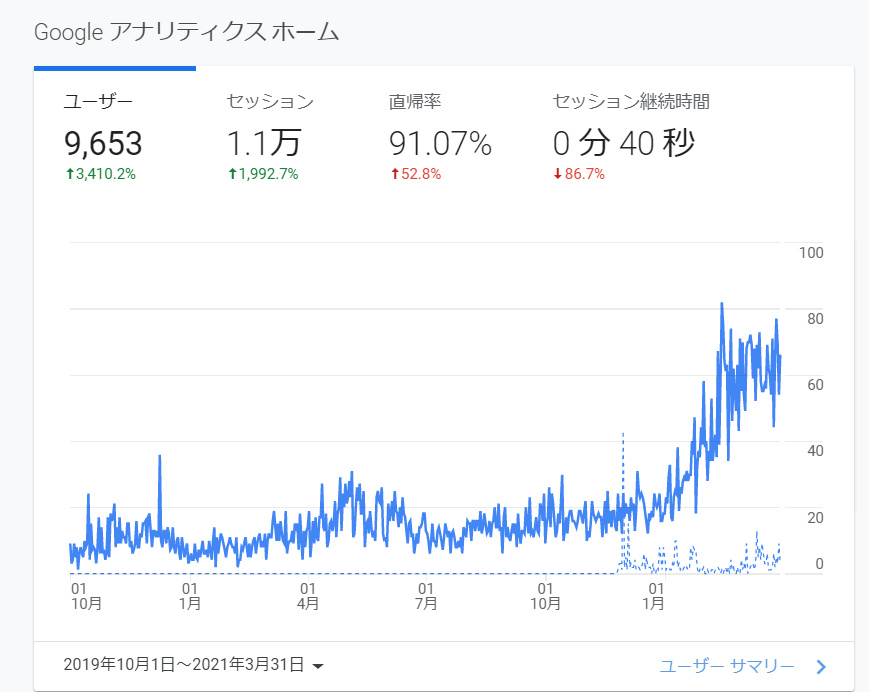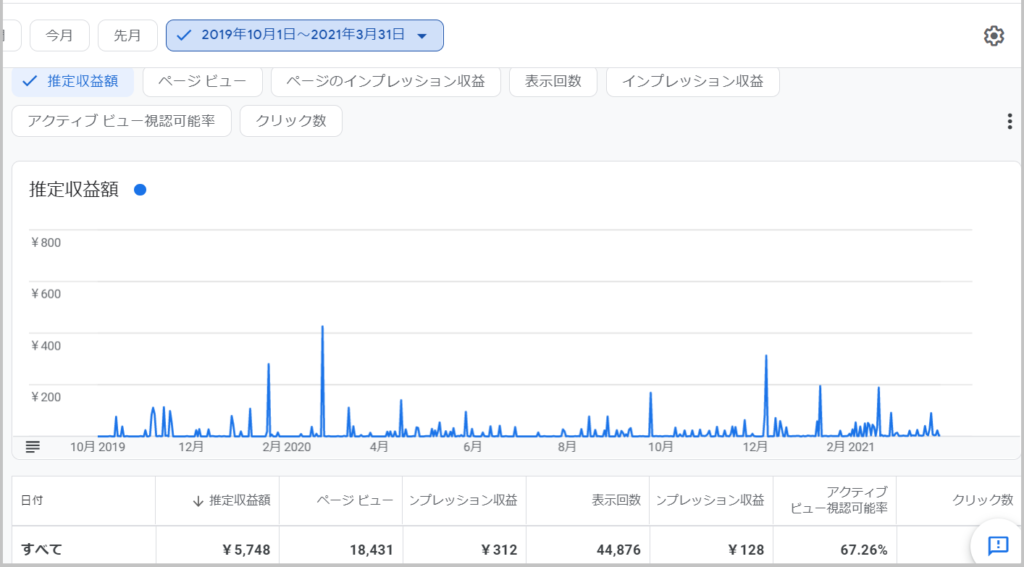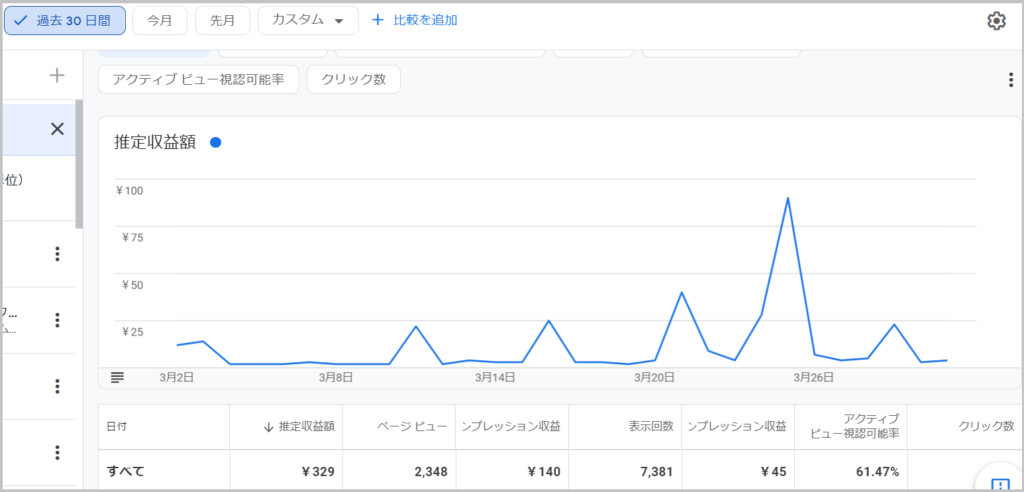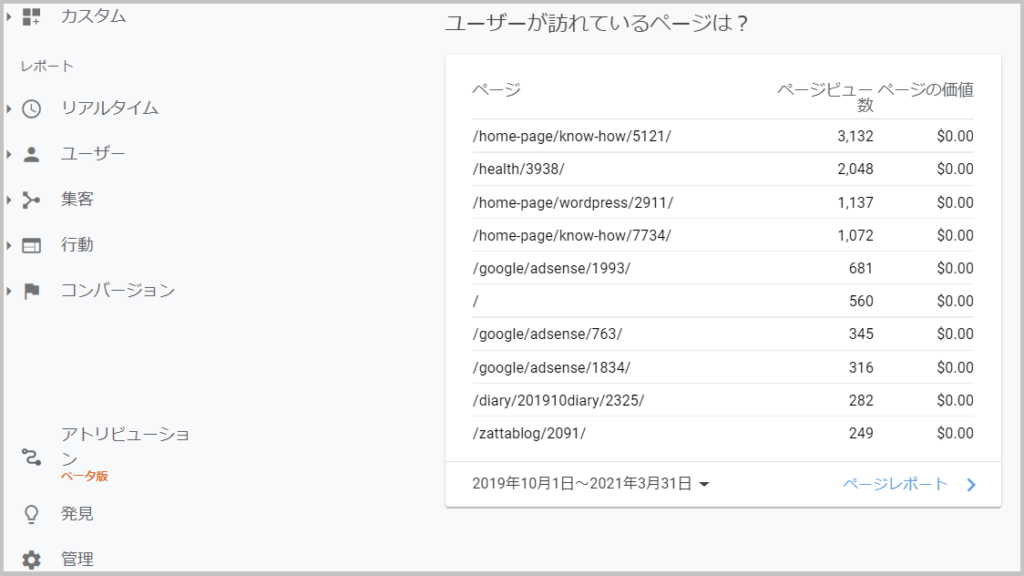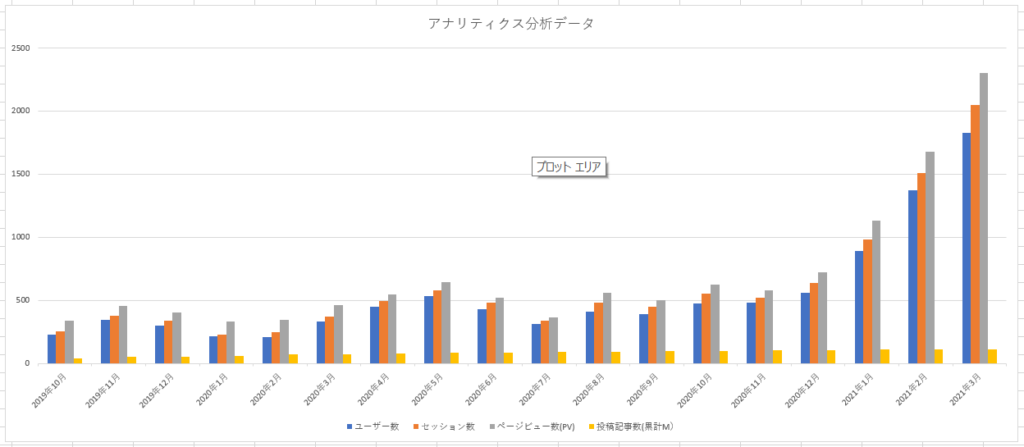日米で加熱する大谷翔平人気は常軌を逸しているのか?
野球に取り組むひた向きさと人間性が人種を超えて人々を魅了して離さない!
大谷翔平が野球に取り組んできたストーリー『野球翔年』を読んで益々虜になってしまった。
[1].大谷翔平の少年時代のエピソード
1️⃣.水沢リトルリーグ時代
大谷翔平が野球を始めたのは、小学校2年の時で、岩手県の水沢リトルリーグに入った時からである。
当時のリトルリーグの事務局長は、小学校に軟式のスポーツ少年団があるのに硬式のリトルリーグに一人で来るなんて勇気がある子だと思ったと述懐している。
大谷のお父さん(徹さん)は、その頃、社会人野球でプレーしていたが、ほどなく水沢リトルリーグの監督となった。
リトルリーグでは全国大会にも出場したが、5年生の時は準優勝、6年生の時は、ベスト4で、リトルリーグでは中学1年生まで試合に出た。
この頃から、ピッチャーでもバッターでもずば抜けた素質を見せていたようです。
バッターとしては、打球は速いし飛距離もすごかったので練習ボールが無くならないようにお父さん達がレフトに大谷ネットを設置した。
それでも効果は無かったので、大谷にはアウトコースに投げるからレフトへ打てと指示していたとのことです。
ピッチャーとしては岩手県で大谷のボールを打てる子はいなかったとのこと。
また、試合では大谷が打席に入ると、打球が速すぎて危険だし飛ぶので、外野も内野も後ろに下がれと指示をしていたとのエピソードもあるようです。
この少年時代に、大谷翔平の野球に向き合う自分の思いが固まったのではないだろうかと思われます。
大谷翔平の野球人生で「自分を作るうえで、もっとも大事だった時期」がリトルリーグで野球をしていたころだと後に話しています。
お父さんが監督として公私を分けても、家に帰るとすぐに一緒にお風呂に入り、それは中学2年生くらいまで続いたとのことです。
こんな話は翔平はいやがるでしょうがと言った。(お父さん談)、親子の濃密な時間が大谷翔平を人として野球少年として成長させたのかもしれません。
2️⃣.一関リトルシニアから花巻東高校時代
水沢リトルリーグを卒業した後は、一関リトルシニアに入団(九期生)。
大阪で行われたシニアの全国大会の真っただ中、キャプテンとして出場していた。
ちょうど、花巻東高校が現MLBシアトル・マリナーズの菊池雄星を擁して甲子園を沸かせていた時のこと。
シニアの試合の空きがあったので、監督はキャプテンの大谷に甲子園の試合を観戦するか、花巻東高校の練習を見学するか、みんなの意見をまとめておくように指示した。
結果は甲子園ではなく花巻東高校の練習を見学することに決まったが、後で聞いたら、みんなは甲子園に行きたかったが、翔平だけだ練習を見ようと言ったらしい。
意外とワンマンで野球バカ的な一面が垣間見えるエピソードである。
その後、現MLBシアトル・マリナーズの菊池雄星がいた花巻東高校に2010年に菊池と入れ替わりに進学して日本一を目指すことになる。
しかし、一番大事な高校2年の夏を前にゲガ(※)に悩まされて半年ほど満足に投げられなかった。※骨の成長に筋肉が追いつかず、股関節の軟膏が傷つく骨端線損傷など
3年生の春はセンバツで甲子園で投げたが勝てなかった。
野球部の佐々木監督から教えてもらった「先入観は可能を不可能にする」という言葉を胸に刻んで、160㎞という目標に向かって努力していた。
3年生の夏にも160㎞のスピードボールを投げたが、夏の甲子園には出られなかった。
高校では、ピッチャーで行くものだと思っていた大谷翔平だが、ケガもあり目標に近づくこともできなかった。
ケガもあって、ピッチングができない時間が長かったので、バッティングをたくさん練習したとのことで、自分でバッターとしての成長を感じていたと後に話している。
花巻東高校時代、ピッチャーとして160㎞のストレートを投げ、バッターとして、高校通算56本のホームランを記録した。
しかしながら、高校生ではピッチングがまともにできなかったので不完全燃焼だったのではないかとの大谷のお母さん(加代子さん)の談話も残っている。
[2].大谷翔平をドラフトで入団させた日本ハムファイターズの戦略
大谷翔平は高校を卒業してアメリカに渡って野球修行をしてメジャーリーグで活躍して世界一になる夢を持っていたとのことである。
夢というより冷静に現実をわきまえて、野球が上手くなりたい。
その過程を踏んだ時、どのような選手になるのか?わからないけれど、それが楽しみだと思っていたようです。
これは、「野球翔年」に書かれている表現とは違うが、黒やんなりの感想です。
1️⃣.2012年日本ハムファイターズの大谷翔平獲得戦略
アメリカに行きたいと思っていた大谷翔平の大リーグ志向を覆してドラフトで1位指名して獲得するまでの戦略・エピソードを「野球翔年」という本で読んだ。
この本を読んで、今の大谷翔平があることが理解できる。
大谷翔平を獲得できたのは、「※母親の素人的な思い」を具現化するために日本ハムファイターズのGMやスカウト、監督などが、野球界の常識に囚われない思考で戦略を練りアプローチした結果であった。
「※母親の素人的な思い」・・・ピッチャーとバッターってどっちもできないのかね?
交渉にあたって栗山監督から「二刀流」という言葉が初めて切り出されたようだと当時のスカウトディレクター大渕隆は回顧している。
戦略の構想の核となったのは、スカウトディレクターの大渕隆が作成した「大谷翔平君 夢への道しるべ」であると思われる。
それは、「急がば回れ」ということわざ・・・アメリカに向かって船で漕ぎ出るのが近道に思うかもしれないが、日本という遠回りに思える陸路を行った方が結果的に近道だよ!
といったスカウトディレクター大渕隆のメーッセージだった。
2️⃣.日本ハムファイターズ時代の5年間のプロ生活
①.プロ1年目・ルーキーイヤー(2013年)
プロとしてのスタートは野手からだった。(ライオンズとの開幕戦で8番ライトでスタメン出場)
開幕戦でタイムリーを含む2本のヒットを打ち、才能の片鱗を感じさせたが、1年を通して、プロの高い壁に何度もぶつかった。
確実に自分で打ったという感覚はまったくなかったと言っている。
1年目の成績は、ピッチャーとして13試合に登板して3勝0敗、防御率4.23。
バッターとしては、主にライトを守って68試合に出場し、打率.238、3本塁打、20打点。
この数字を受けて、大谷翔平は「満足はしていないけど、納得はしている」と話している。
数字だけで比べると、ダルビッシュ・有や松井秀喜のルーキーイヤーと比べて遜色ない。
まして大谷翔平は投手と打者の両方をやった成績だから才能は半端ではない。
栗山監督は、大谷翔平の才能を認めており、二刀流について、外野の雑音にも耐え、投手と打者の両方を伸ばす方針を貫いていく。
②.プロ2年目(2014年)の誓い
★目標は投手で2ケタ、打者で3割はクリア
「先入観は可能を不可能にする」の教えを守っている。
栗山監督は、2年目はピッチャーに軸足を置き中6日で登板を考えており、そうすると野手として守るのは難しいといっていた。
本人はすべてを万全に、いつでも出られるように待つという心構えでいると語っていた。
2年目は目標には僅かに届かなかったが、素晴らしい成績を残した。
ピッチャー 24試合に登板 11勝4敗 防御率2.61
バッター 87試合に出場 打率.274 10本塁打 31打点。
日本プロ野球史上初となる二桁勝利・二桁本塁打を達成。
③.プロ3年目(2015年)ピッチャーとして3冠受賞
ピッチャー 22試合に登板 15勝5敗(最多勝) 勝率.750(最高勝率) 防御率2.24
バッター 70試合に出場 打率.202 5本塁打 17打点
大谷は、内容的にはいい試合もたくさんありましたが、『タイトルが取れたから良かった』というものではなくて、シーズンを通してどこが良くて悪かったか知る方が大事だと思います。ただ、何もないよりはいいですし、数字が伸びてくれたことは良かった。年間通して成長できたと思います」とコメントした。
野球専門メディアFull Count
➃.プロ4年目(2016年)二ケタ勝利と打率3割達成
プロ3年目はピッチャーとして最高の成績を残したが、バッターとしては前年から軒並み数字を下げてしまった。
栗山監督は、当初バッターとしての大谷の才能を高く評価していたので、バッターに関しては心配していなかった。
二刀流を極めるには、バッターの才能にピッチャーを追いつかせなければと思って育成してきた。
しかし、前年は成績を落としてしまったので、二刀流について、また外野が騒ぎ出してきた。
栗山監督は、バッターとしての才能だけで今までやってきたので、引っ張って遠くへ飛ばしたいという欲が出て自ら崩れたと診ていた。
今年は、ピッチャーとして中6日で投げ続け、その間の3,4日をDHで使う方針でスタートした。
そして、プロ2年目で誓った目標の「投手で2ケタ、打者で3割」をクリアした。
ピッチャー 21試合に登板 10勝4敗 防御率1.86
バッター 104試合に出場 打率.322 22本塁打 67打点 盗塁7。
NPB史上初となる投手と指名打者(DH)の両部門でベストナインのダブル受賞に加え、リーグMVPに選出された。
投手としての球速165㎞は日本人最速記録とNPB最速記録である。
⑤.プロ5年目(2017年)集大成の年はケガから始まる
二刀流集大成の年で、昨年の日本シリーズで右足首の後ろ側、アキレス腱の下あたりに痛みを感じたのが最初とのことだが、原因は「三角骨」に棘(骨棘)であると判明。
このケガのために、あこがれのWBCにピッチャーとして出場することを辞退することになった。
このケガの影響もあり、ピッチャーとしてもバッターとしても出場回数が減ってしまった。成績は以下の通り。
ピッチャー 5試合に登板 3勝2敗 防御率3.20
バッター 65試合に出場 打率.332 8本塁打 31打点
このオフに足首のケガもメジャーリーグ入団に備えて手術をし、ポスティングシステムにてロサンゼルス・エンゼルスに移籍となった。
[3].MLBロサンゼルス・エンゼルスでの活躍
「急がば回れ」で日本プロ野球からメジヤーリーガーになった大谷翔平はその才能を開花し始めた。
1️⃣.MLBルーキーイヤー(2018年)ア・リーグ新人王に輝く
その記録をいくつか紹介しておこう。
- 3月29日、開幕戦のオークランド・アスレチックス戦で「8番・指名打者(DH)」で先発出場し、初打席初球初安打を記録。
- 4月3日、本拠地初戦のクリーブランド・インディアンス戦でDHとして出場し、第1打席で初本塁打。
- 勝利投手が2日以内に打者として出場した試合の初回に、本塁打を記録したのは1921年のベーブ・ルース以来、実に97年ぶりの快挙である。
まだまだ、たくさんの記録があるが、興味がある方は専門の記事を見て欲しい。
このシーズンはバッターとして104試合(代打22試合)に出場、打率・285、22本塁打、61打点、10盗塁。
ピッチャーとしては10試合に先発登板し4勝2敗、防御率3.31の成績を残し、MLB史上初の「10登板、20本塁打、10盗塁」を達成。
6月10日のニュースで右肘の内側側副靱帯を損傷し、故障者リスト入りして全米に衝撃を与えた。
一か月後に復帰して、最終的に上記の成績を記録してアメリカン・リーグの新人王に選ばれた。
しかしシーズン途中の9月5日にMRI検査で新たな右ひじ損傷が見つかり、シーズンを終了後、10月1日にロサンゼルス市内の病院で右ひじのトミー・ジョン手術を行った。
2️⃣.MLB 2シーズン目(2019年)はリハビリから始まる
- 開幕からリハビリを重ね、5月7日のデトロイト・タイガース戦で打者として復帰した。
- 6月13日のタンパベイ・レイズ戦に3番・DHで出場し、日本人初の「サイクルヒット」を達成した。
- 1900年以降、投手で2勝以上し、サイクルヒットを放ったのは、1920年、1921年のジョージ・シスラー以来史上2人目。
- 9月12日、翌13日に左膝蓋骨の手術を行うと発表した。全治まで8週間から12週間の予定で、2019年シーズンは終了することになった。
2年目はバッターとしてのシーズンになり106試合に出場。
384打数110安打、18本塁打、62打点で、打率.286を記録した。
3️⃣.MLB 3シーズン目(2020年)COVID-19の影響
- 当シーズンから”Two-Way Player”(二刀流選手)がルール上定義され、大谷はMLB初の適用選手となった。
- エンゼルスは開幕から大谷をDHで起用、同時にマイナーで調整登板させ、5月中旬を目処にMLBで復帰登板させるプランを発表していた。
しかし、COVID-19の影響でシーズン開幕が7月下旬に延期となった。
- 7月26日のアスレチックス戦で2018年9月2日以来693日ぶりに復帰登板を果たしたが、1回途中一死も取れず3安打、3四球、5失点で降板し、敗戦投手となった。
- 8月2日のアストロズ戦ではこの試合最速156km/hの速球が2回途中から140km/h台に落ち、1回2/3を無安打5四球2失点(押し出し四球2)3奪三振で降板した。
- 登板後にMRI検査を受け、翌3日に「右屈曲回内筋群」の損傷と判明、投球再開まで4~6週間」と診断された。
- 今シーズン中の復帰登板は絶望的となり、投手としては上記2試合だけの出場に終わった。
- 負傷者リスト登録はせず、同月6日からDHとして出場を続けたが、44試合で153打数29安打、打率.190、7本塁打、24打点の成績に終わった。
[4].今年の大谷翔平はどこまで行くのか?その先に見えるものは?
今年の4月中は大翔平のニュースはあまり聞かなかった。
4月はゴルフの松山英樹が第83回マスターズ優勝!日本人初の快挙!で沸いたが、大谷翔平のニュースは聞こえてこなかった。
5月の中旬まで大谷もチームもパッとせずゲームは負けが多かった。
6月は全米女子オープンゴルフで日本勢2人のプレーオフの末、笹生優花が畑岡奈紗を下して、メジャー初優勝、19歳351日の優勝は大会史上最年少記録を作った。
ネットのスポーツナビでは、毎日のように大谷翔平のニュースが取り上げられていたが、日本のメディアが取り上げ始めたのはつい最近のような気がする。
本人もどこまで行くのか分からない自分を見ることが楽しくてしょうがないと思っているふしがある。
なにしろ、大谷翔平の野球に取り組む姿勢は、少年時代からプロになっても根本は全く変わっていないと思われるからである。
ここまで、大谷翔平を育てた両親、リトルリーグ時代の監督である実父、高校生時代の監督、日本ハムファイターズのスタッフなど、多くの理解ある人達に支えられてきた。
また、エンゼルスという球団も大谷に理解のある球団であり、才能を高く評価しているので、才能をつぶすようなことはしないだろう。
それもこれも、大谷翔平という男の魅力があるからこそだと思う。
将来を決めるのは大谷翔平自身であり、ケガさえなければ、ファンの期待に応え続けられると思う。
黒やん69も長生きして、大谷翔平の10年後を見てみたい。
大谷翔平の虜になってしまった。